Windowsでアプリを開くと、通常は画面の中央に開きます。 ChromeやMovies&TVアプリなどの一部のアプリは、完全に、つまり最大化されたビューで開きます。これはすべてがうまくいく場合です。アプリが画面外または一部画面外で開いている場合、アプリを使用する前に対処する必要があるもう1つの問題があります。理想的には、アプリウィンドウを中央にドラッグするか、完全にビューに戻すと、問題が解決します。ただし、例外があります。アプリが最後に開いた位置を覚えていない場合があります。画面からアプリを開いている場合は、次の修正方法のいずれかを試してください。
スナップウィンドウ
ウィンドウを中心に戻す場合画面がアプリを画面から開くのを修正しません。アプリのウィンドウを端にスナップしてみてください。アプリがアクティブであること、つまりフォーカスが合っていることを確認してください。タスクバーアイコンをクリックして、フォーカスを合わせます。 Win +矢印キーを使用して、現在のディスプレイの端にスナップします。アプリを閉じて、もう一度開きます。おそらく最後の位置、つまり画面の端にスナップした位置を覚えているでしょう。

複数のディスプレイ
画面から開くアプリは、多くの場合、副産物です解像度の異なる複数のモニターを使用します。システムに接続されている2つまたは3つのディスプレイのいずれかをメインディスプレイとして設定できます。すべてのアプリはメインディスプレイで開きますが、切断すると、何かが壊れる可能性があります。通常、次のインラインディスプレイがメインディスプレイとして設定されますが、これによりアプリが画面から開かれる可能性があります。
これを修正するには、2番目のディスプレイを再度接続します。 Windowsは、メインディスプレイとして設定されたことを記憶します。設定アプリを開き、設定のシステムグループに移動し、(ディスプレイ)タブで、もう1つのディスプレイをメインディスプレイとして切断した後に使用する他のディスプレイを設定します。 2番目のディスプレイを取り外し/切断すると、アプリが画面の中央で再び開きます。
Shift +アプリウィンドウを閉じる
他のすべてが失敗した場合、問題のあるアプリを開きます。 画面の中央にドラッグします。 Shiftキーを押しながら、アプリウィンドウの右上にある閉じるボタンをクリックします。これにより、アプリに画面上の現在の位置を記憶させることができます。アプリを閉じた後、再度開くと、今回はその位置が記憶されます。
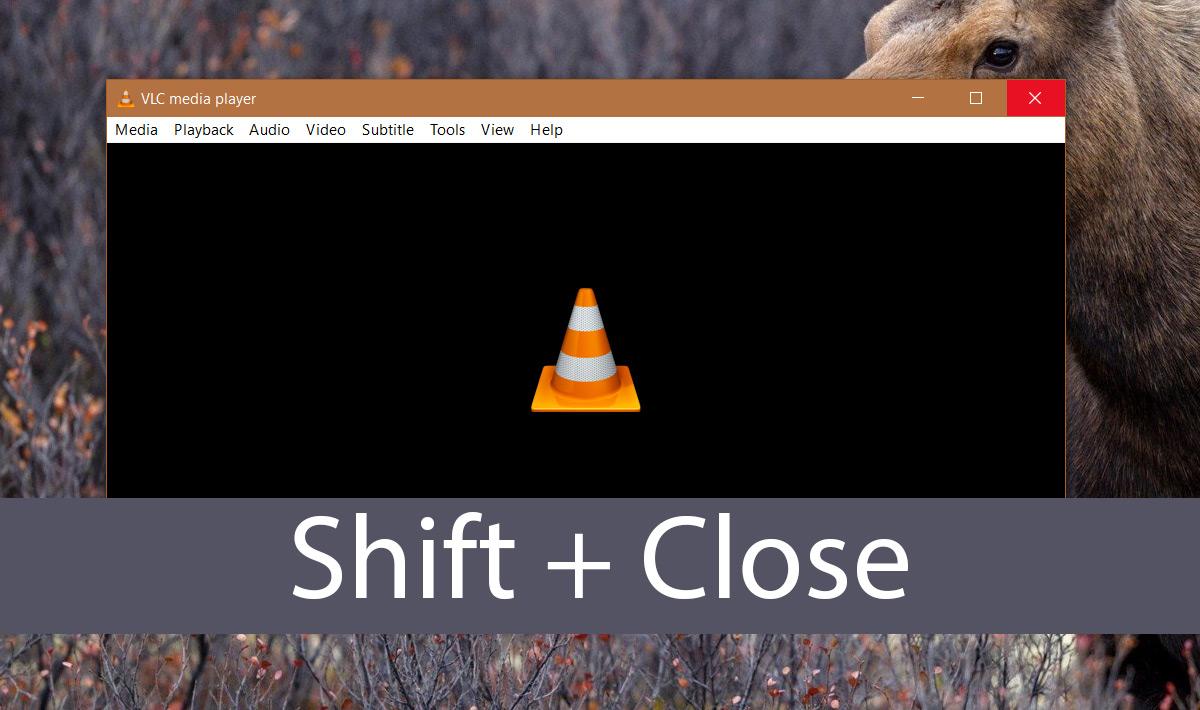
この方法は、特に以下のアプリに役立ちますPhotoshopなどの追加のウィンドウを開きます。多くの場合、Photoshopは正しく開きますが、新しいファイルまたはファイルを開くダイアログは画面外で開きます。その場合は、Shiftキーを押しながらウィンドウを中央にドラッグして閉じます。













コメント